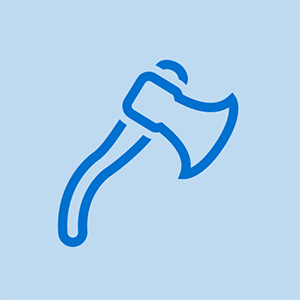Skjermen slås ikke på
Uansett hva du gjør, kan du ikke få skjermen til å slå på.
Forsikre deg om at skjermen er koblet til
Før du tar deg tid til å åpne Acer AL1916-skjermen, må du sørge for at begge ender av strømledningen er koblet til og at du har et stikkontakt.
Trykk på av / på-knappen
Trykk på strømknappen under skjermen på skjermen. Hvis skjermen fungerer som den skal, bør lampen på strømknappen slås på, og skjermen også. Hvis skjermen er koblet til og det fremdeles ikke er noe strømlampe, indikerer dette et dårlig strømforsyningskort. For en komplett guide om hvordan du bytter strømforsyningskortet, Klikk her .
Dårlig kretskort
Hvis det ser ut til å være strøm, og alt er koblet til, er det mulig at du har et defekt kretskort. Dette betyr at du må ta fra hverandre skjermen og bytte ut kretskortet. For en komplett guide om hvordan du bytter ut kretskortet, Klikk her .
Har strøm, men ingen skjerm
Du har bevis på at skjermen har strøm, men skjermen slås ikke på.
iPhone vil ikke lade når den er koblet til datamaskinen
Dårlig skjerm
Hvis av / på-knappen lyser og det ikke er noen skjerm på skjermen, kan det hende du må justere innstillingene på skjermen. Du kan teste om problemet er VGA (forbindelsen mellom datamaskinen og skjermen) ved å trykke på Menu / Auto-knappene foran på skjermen. Hvis ingen alternativer kommer opp på skjermen, vil du mest sannsynlig måtte erstatte skjermen. For en komplett guide om hvordan du bytter ut skjermen, Klikk her . Hvis alternativene dukker opp, fungerer skjermen ordentlig, og du må undersøke VGA-tilkoblingen eller kabelen.
Ingen VGA-tilkobling
Hvis du kan se skjerminnstillingene ved å trykke på Menu / Auto-knappene, men fremdeles ikke får utdata fra datamaskinen din, vet du at du har et problem med VGA-inngangen. Inspiser endene på kabelen visuelt for å sikre at alle pinnene ser normale ut. Hvis dette sjekker ut, må du sørge for at kabelen er helt inn (skrudd inn der det er aktuelt) til både datamaskinen og baksiden av skjermen. Start skjermen på nytt. Hvis strømmen fra datamaskinen din ikke vises på skjermen, må du bytte ut VGA-inngangen på skjermen. For en komplett guide om hvordan du bytter ut VGA-inngangen, Klikk her .
Skjermen er misfarget
Skjermen viser ikke de riktige fargene.
Feil skjerminnstillinger
Trykk på Auto-knappen foran på skjermen, og skjermen skal oppdateres. Hvis skjermen fremdeles er misfarget, trykker du på 'Menu' -knappen foran på skjermen nær 'Power' -knappen. Tilbakestill til standardinnstillinger.
min iphone vil ikke dukke opp på datamaskinen min
Dårlig VGA-tilkobling
Hvis feeden fra datamaskinen din er misfarget, kan det hende du har problemer med VGA-inngangen. Inspiser endene på kabelen visuelt for å sikre at alle pinnene ser normale ut. Hvis dette sjekker ut, må du sørge for at kabelen er helt inn (skrudd inn der det er aktuelt) til både datamaskinen og baksiden av skjermen. Start skjermen på nytt. Hvis strømmen fra datamaskinen din fremdeles er misfarget, må du bytte ut VGA-inngangen på skjermen. For en komplett guide om hvordan du bytter ut VGA-inngangen, Klikk her .
Overvåk flimmer på og av
Skjermen slås av og på med jevne mellomrom.
Dårlig VGA-tilkobling
Forsikre deg om at VGA-kabelen er tett og ikke vrir seg rundt. Hvis det er en konstant tilkobling, men skjermen fortsatt flimrer, må du enten bytte ut en kondensator på kretskortet, eller skifte ut selve kretskortet. For en komplett guide om hvordan du bytter ut kretskortet, Klikk her .
Dårlig strømforsyning
Flimringen kan også være fra en defekt kondensator på strømforsyningskortet. Hvis det er en konstant tilkobling, men skjermen fortsatt flimrer, må du enten bytte ut en kondensator på strømforsyningskortet, eller skifte ut selve strømforsyningskortet. For en komplett guide om hvordan du bytter strømforsyningskortet, Klikk her .